NVIDIA系列显卡驱动程序的下载、安装方法
人气:0操作方法
- 01
首先,搜狗浏览器搜索NVIDIA官网,并点击进入官网。
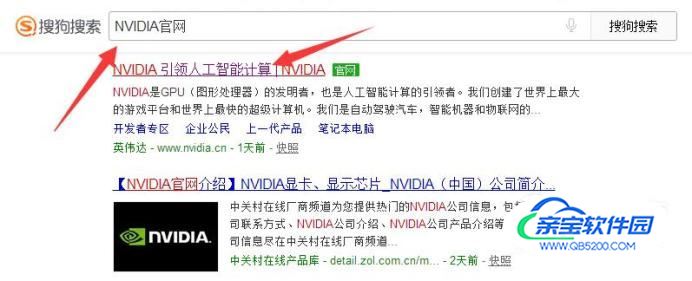
- 02
在NVIDIA官网首页,点击:驱动程序——所有NVIDIA驱动程序。

- 03
在弹出的页面中,我们可以看到NVIDIA驱动程序下载的页面,我们需要进行产品类型、产品系列、产品 家族、操作系统和语言的选择。
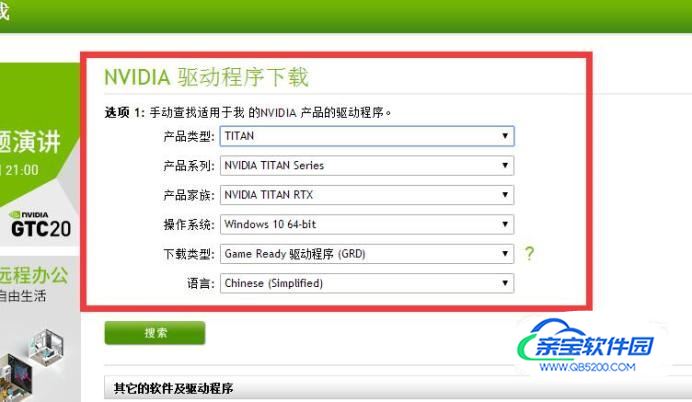
- 04
首选需要选择产品类型,以 GTX780为例来说明操作步骤,如影驰GeForce GTX 780显卡,属于GeForce系列,所以产品类型选择GeForce;
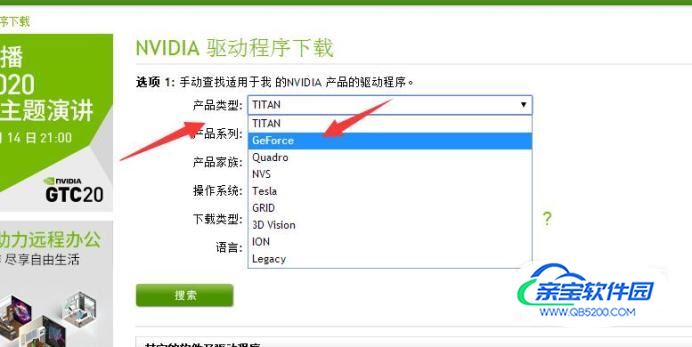
- 05
然后选择产品系列,GTX780属于7系显卡,我们选择GeForce700 Series (注意:台式机电脑,选择GeForce700 Series,如果是笔记本电脑,则选择后缀带Notebooks 也就是带M的系列)。
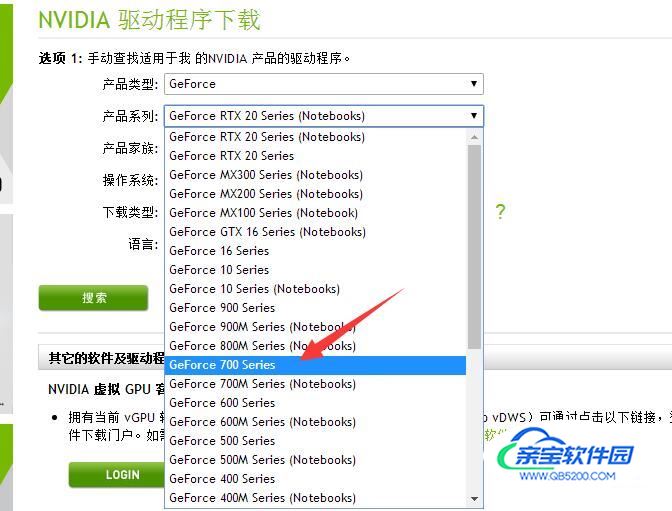
- 06
再选择产品家族亦即显卡型号:GTX780。

- 07
然后选择操作系统,本机安装的是Windows10-16241-64-bit专业版系统,所以选择:Windows10 64-bit;

- 08
最后选择选择语言,中文简体:Chinese(Simplified)。
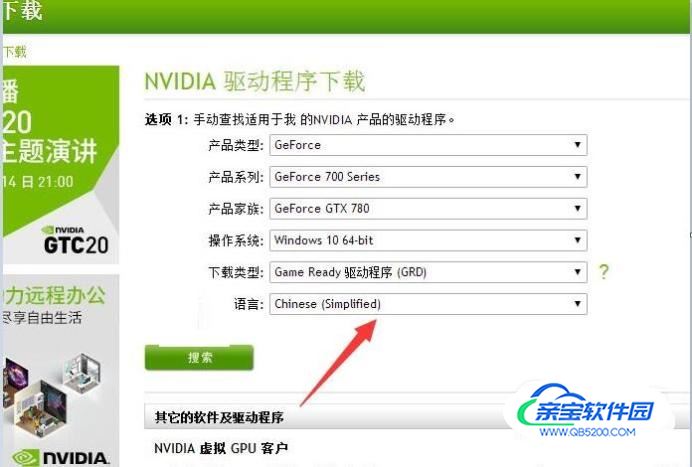
- 09
选择完成后,点击搜索按钮。
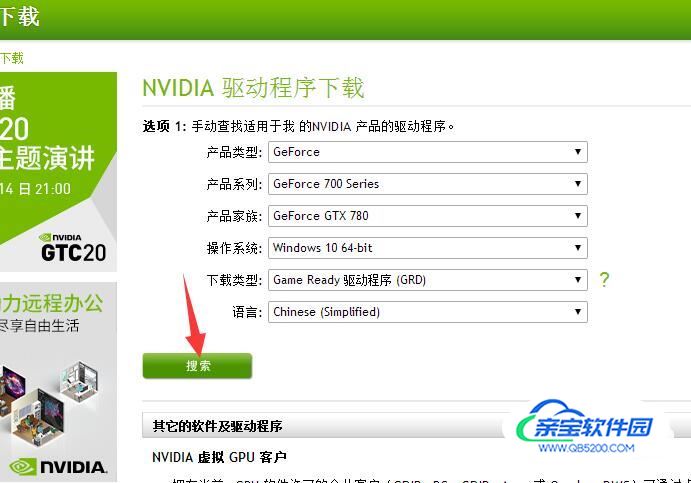
- 10
在弹出的页面中,会出现需要显卡的最新版本驱动程序,点击“下载”。
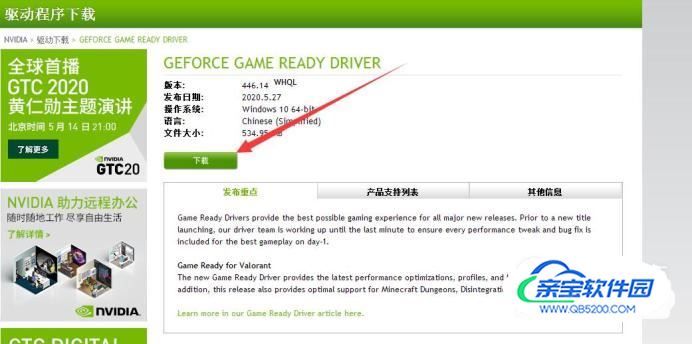
- 11
在弹出的页面中,再次点击“下载”,并选择下载位置后,点击“下载”。


- 12
下载完成以后,在磁盘中找到下载的驱动程序文件并左键双击;

- 13
在弹出的页面中点击OK,开始解压压缩文件。
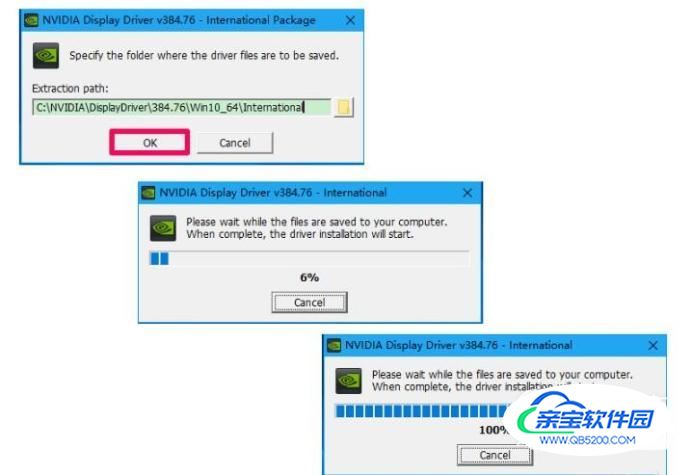
- 14
解压完成后,自动打开NVIDIA 安装程序窗口,如果我们在前面“产品类型、产品系列、产品家族、操作系统和语言”都选择正确,则会自动完成GTX780显卡驱动程序的安装。
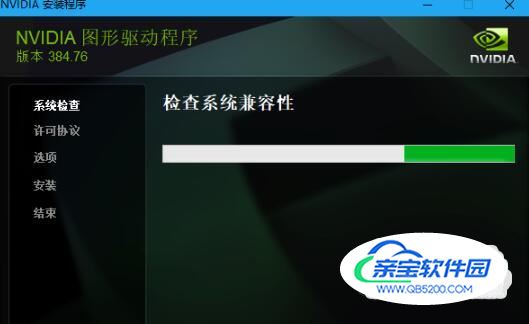
- 15
如果选择的“产品类型、产品系列、产品家族、操作系统和语言”与本机显卡不同,则不能安装显卡驱动,会出现错误的提示:NVIDIA 安装程序无法继续
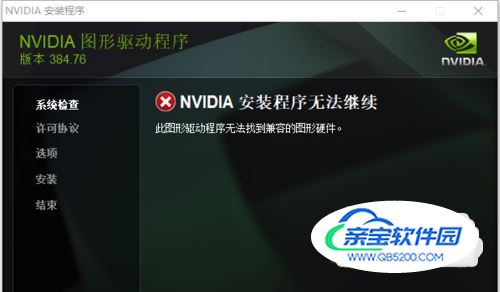
加载全部内容